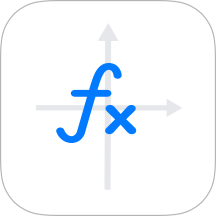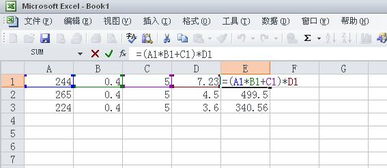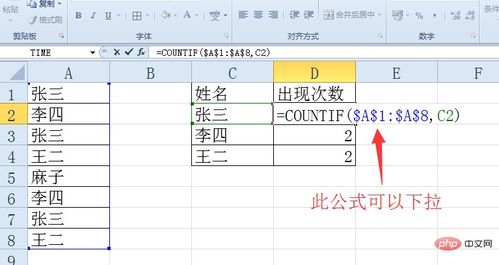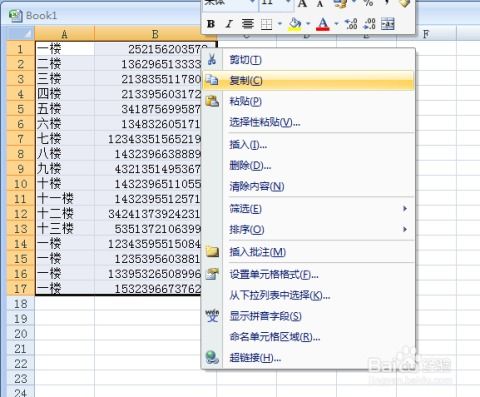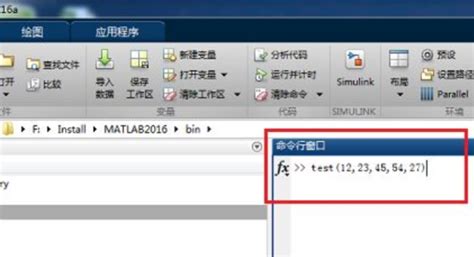Excel中轻松掌握统计个数的函数用法
Excel中统计个数的函数:从入门到进阶的全方位解析
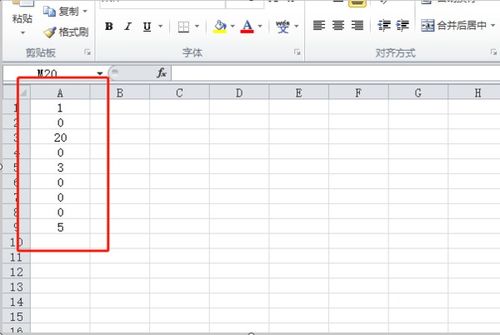
Excel作为一款强大的电子表格处理软件,广泛应用于数据分析、财务管理、统计研究等多个领域。在Excel中,统计数据的个数是一项基本且重要的操作。本文将从基础函数介绍、进阶应用、实例演示及常见问题解答四个维度,全面解析Excel中统计个数的函数的使用方法。

一、基础函数介绍
Excel提供了多种用于统计个数的函数,其中最常用的包括COUNT、COUNTA、COUNTBLANK、COUNTIF和COUNTIFS。下面分别对这些函数进行介绍。
1. COUNT函数
COUNT函数用于统计指定区域内数值型数据的个数。它忽略文本、空值和逻辑值。语法结构为`COUNT(range)`,其中`range`表示要统计的单元格区域。例如,`=COUNT(A1:A10)`将统计A1到A10单元格区域内数值型数据的个数。
2. COUNTA函数
COUNTA函数用于统计指定区域内非空单元格的个数。它既包括数值型数据,也包括文本、逻辑值和错误值。语法结构为`COUNTA(range)`。例如,`=COUNTA(A1:A10)`将统计A1到A10单元格区域内非空单元格的个数。
3. COUNTBLANK函数
COUNTBLANK函数用于统计指定区域内空单元格的个数。语法结构为`COUNTBLANK(range)`。例如,`=COUNTBLANK(A1:A10)`将统计A1到A10单元格区域内空单元格的个数。
4. COUNTIF函数
COUNTIF函数用于统计指定区域内满足特定条件的单元格个数。语法结构为`COUNTIF(range, criteria)`,其中`range`表示要统计的单元格区域,`criteria`表示用于匹配的条件。条件可以是数字、表达式或文本字符串。例如,`=COUNTIF(A1:A10, ">5")`将统计A1到A10单元格区域内大于5的数值的个数。
5. COUNTIFS函数
COUNTIFS函数是COUNTIF的升级版,它允许用户根据多个条件进行统计。语法结构为`COUNTIFS(criteria_range1, criteria1, [criteria_range2, criteria2]...)`,其中`criteria_range1`和`criteria1`表示第一对条件和范围,`[criteria_range2, criteria2]...`表示可选的后续条件和范围对。例如,`=COUNTIFS(A1:A10, ">5", B1:B10, "<10")`将统计A1到A10单元格区域内大于5且B1到B10单元格区域内小于10的单元格个数。
二、进阶应用
在掌握了基础函数之后,我们可以进一步探索这些函数在更复杂场景中的应用。
1. 结合其他函数进行统计
Excel中的函数是可以嵌套使用的,这意味着我们可以将COUNTIF或COUNTIFS与其他函数(如SUM、AVERAGE等)结合,以实现更复杂的统计需求。例如,我们可以使用`SUM(COUNTIF(...))`结构来统计多个不同条件下满足条件的单元格总数。
2. 使用数组公式进行统计
Excel还支持数组公式,允许用户在一个单元格中执行多个计算并返回多个结果。虽然数组公式在统计个数方面不如基础函数直观,但在处理某些特定问题时(如统计不重复值的个数),它们可能更加高效。
3. 创建自定义统计模板
为了满足频繁出现的统计需求,用户可以创建自定义的统计模板。通过将这些模板保存在Excel的“工作簿”或“加载项”中,用户可以快速调用它们,提高统计效率。
三、实例演示
为了更好地理解这些函数的应用,下面将通过几个实例进行演示。
实例1:统计销售数据中的订单数量
假设有一个销售数据表,其中A列是客户姓名,B列是订单金额。要统计订单金额大于1000的订单数量,可以使用`=COUNTIF(B:B, ">1000")`。
实例2:统计员工信息表中的在职员工人数
假设有一个员工信息表,其中A列是员工姓名,B列是员工状态(在职/离职)。要统计在职员工的人数,可以使用`=COUNTIF(B:B, "=在职")`。
实例3:统计多个条件下满足条件的记录数
假设有一个学生成绩表,其中A列是学生姓名,B列是数学成绩,C列是英语成绩。要统计数学成绩大于90且英语成绩小于80的学生人数,可以使用`=COUNTIFS(B:B, ">90", C:C, "<80")`。
四、常见问题解答
在使用统计个数的函数时,用户可能会遇到一些常见问题。以下是一些常见问题及其解答。
问题1:为什么COUNTIF函数返回的结果不正确?
答:这可能是因为条件设置不正确或范围选择有误。请检查条件是否与期望的匹配方式一致(例如,是否区分大小写、是否包含通配符等),并确保选择的范围包含了所有需要统计的单元格。
问题2:COUNTA函数为什么会统计到空字符串?
答:COUNTA函数会统计所有非空单元格,包括包含空字符串的单元格。如果要排除空字符串,可以结合使用其他函数(如LEN或TRIM)进行筛选。
问题3:如何统计不重复值的个数?
答:要统计不重复值的个数,可以使用辅助列和COUNTIF函数结合使用。例如,在辅助列中使用公式`=IF(COUNTIF($A$1:A1, A2)=0, 1, 0)`(假设A列是要统计的数据列),然后在目标单元格中使用SUM函数对辅助列中的1进行求和。不过,从Excel 2007版本开始,更推荐使用`=SUMPRODUCT(1/COUNTIF(A1:A10, A1:A10))`这样的数组公式(需按Ctrl+Shift+Enter键确认)来统计不重复值的个数。
结语
通过本文的介绍,相信读者已经对Excel中统计个数的函数有了更深入的了解。无论是基础函数的应用还是进阶技巧的探索,都离不开实践。因此,建议读者在实际工作和学习中多尝试使用这些函数,以加深对它们的理解和掌握。同时,也要注意关注Excel的新版本更新,以便及时了解和利用新功能来提高统计效率。
- 上一篇: 冰心有哪些散文集?
- 下一篇: 夏普2048复印机卡纸?快速解决秘籍来了!
-
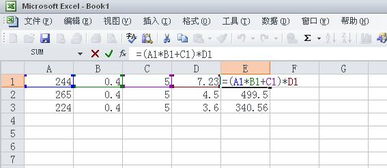 Excel中轻松掌握开方函数输入技巧资讯攻略11-10
Excel中轻松掌握开方函数输入技巧资讯攻略11-10 -
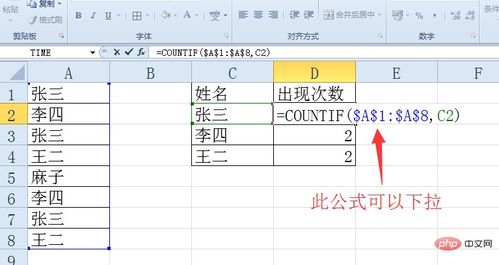 Excel技巧:轻松按姓名统计数量资讯攻略11-16
Excel技巧:轻松按姓名统计数量资讯攻略11-16 -
 Excel函数的使用方法是什么资讯攻略11-13
Excel函数的使用方法是什么资讯攻略11-13 -
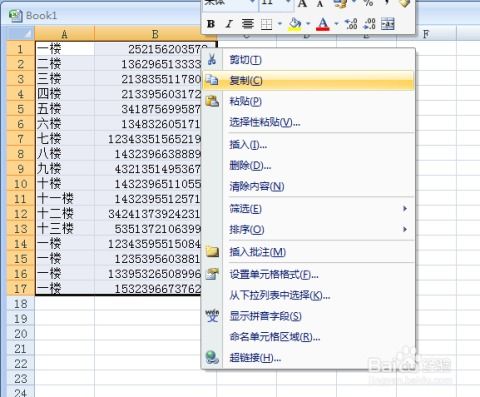 Excel中如何关联两张表格的数据?资讯攻略11-16
Excel中如何关联两张表格的数据?资讯攻略11-16 -
 Excel中怎样将两列数据相乘并求其总和?资讯攻略11-14
Excel中怎样将两列数据相乘并求其总和?资讯攻略11-14 -
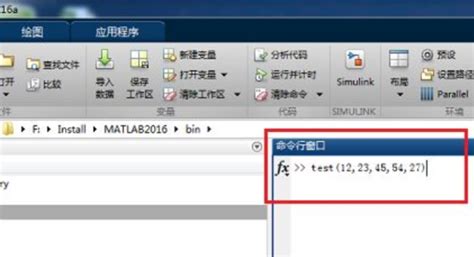 MATLAB中解锁unique函数的强大用法资讯攻略11-19
MATLAB中解锁unique函数的强大用法资讯攻略11-19